Как отслеживать посещаемость вашего сайта WordPress (легко)
Опубликовано: 2021-05-14Вам интересно, сколько людей заходят на ваш сайт ежедневно?
Важно знать, кто (и как) заходит на ваш сайт. Количество посетителей сайта, которые нажимают на ваш сайт, равно количеству возможностей, которые у вас есть для увеличения конверсии формы, создания большего списка адресов электронной почты или продажи большего количества продуктов и услуг.
Итак, в этом посте мы покажем вам, как именно отслеживать посещаемость вашего веб-сайта WordPress, чтобы вы могли видеть, насколько хорошо растет ваш бизнес и сохраняются ли показатели конверсии ваших форм.
Мы рассмотрим два самых простых способа отслеживания посещаемости вашего сайта:
Метод 1. Использование подключаемого модуля MonsterInsights
- Создать учетную запись Google Analytics
- Установите и активируйте MonsterInsights
- Подключите свой сайт к Google Analytics
- Просмотр отчетов MonsterInsights
Метод 2: Использование подключаемого модуля WPForms
- Установите и активируйте плагин WPForms
- Включите надстройку User Journey
- Просмотр сведений о путешествии пользователя
Почему важен трафик веб-сайта?
Посещаемость веб-сайта важна для зарекомендовавшего себя бренда, которому доверяют.
Фактически, если на ваш сайт не приходят посетители, будет очень сложно привлечь людей к вашему списку рассылки, взаимодействовать с вашим контентом или покупать ваши продукты и услуги.
А увеличение посещаемости сайта может помочь вам:
- Налаживайте лучшие отношения с более широкой аудиторией
- Делитесь контентом вашего сайта на других платформах социальных сетей
- Привлекайте больше потенциальных клиентов
- Выявите, воспользуйтесь и решите больше проблем, которые помогут вам построить свой бизнес.
- Расширьте свой бизнес с точки зрения сотрудников, продуктов / услуг, физического местоположения и доходов.
Итак, теперь вы знаете, почему посещаемость сайта важна. Но знаете ли вы, как отслеживать, растет ли ваш трафик?
Эта часть важна. Потому что, если вы этого не сделаете, вы никогда не узнаете, работают ли ваши усилия или нет. Не говоря уже о том, что наличие цифр, на которые нужно смотреть, может быть мотиватором работать усерднее, чтобы привлечь больше потенциальных клиентов и получить больше конверсий.
Итак, давайте продолжим и посмотрим, как отслеживать количество посетителей сайта, приходящих на ваш сайт WordPress.
Как отслеживать посещаемость сайта
Ниже приведены 2 простых метода, которые вы можете использовать по отдельности или вместе для отслеживания посетителей вашего веб-сайта, чтобы вы могли принимать обоснованные решения о своем веб-сайте для малого бизнеса.
Метод 1. Используйте плагин MonsterInsights
Плагин MonsterInsights для WordPress - безусловно, самый популярный способ отслеживать, сколько людей приходит на ваш сайт (и видеть, откуда они). Ниже мы покажем вам, как его настроить.
Шаг 1. Создайте учетную запись Google Analytics
Чтобы начать отслеживать посещаемость веб-сайта в WordPress, первое, что вам нужно сделать, это зарегистрировать учетную запись Google Analytics.
Для этого перейдите на сайт Google Analytics и нажмите кнопку « Начать бесплатно» в правом верхнем углу.
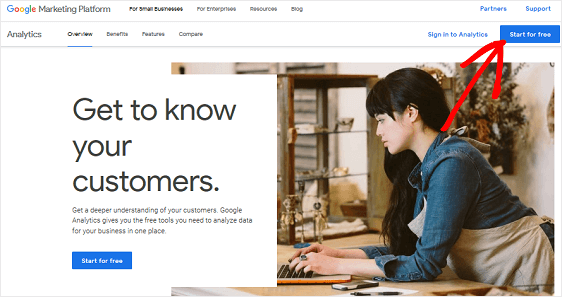
Войдите в свою учетную запись Google.
Затем нажмите « Зарегистрироваться» .
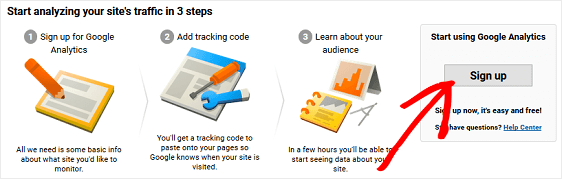
Выберите вариант « Веб-сайт» вверху, чтобы убедиться, что вы отслеживаете то, что вам нужно.
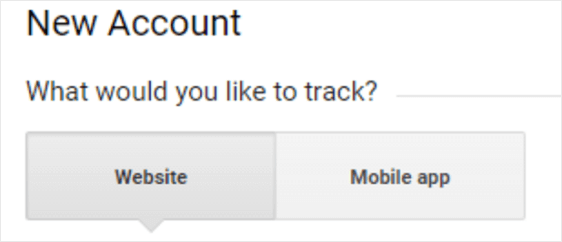
Затем прокрутите вниз и введите информацию о своем веб-сайте:
- Назовите свою учетную запись Google Analytics
- Введите название веб-сайта
- Добавьте URL своего веб-сайта
- Выберите отраслевую категорию
- Выберите свой часовой пояс
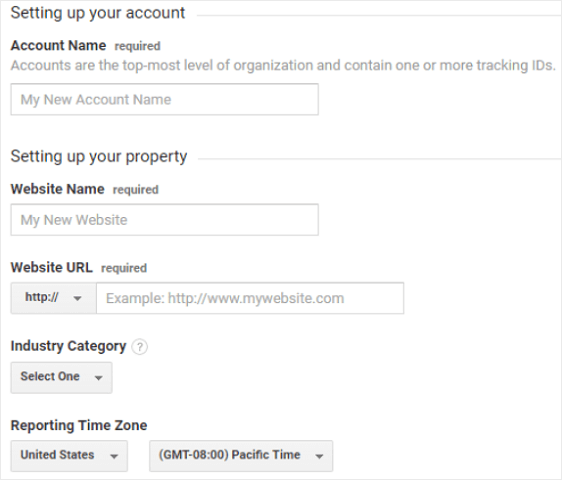
Наконец, нажмите Получить идентификатор отслеживания .
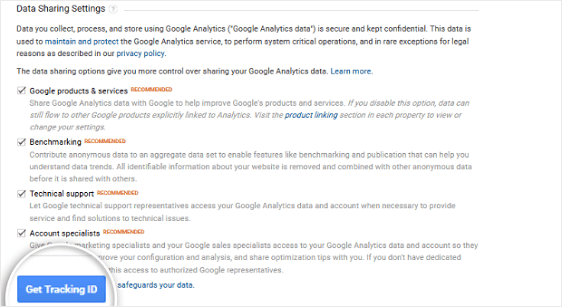
Когда появится всплывающее окно, прочтите и примите условия обслуживания.
Отличная работа. Теперь ваша учетная запись Google Analytics настроена!
Шаг 2. Установите и активируйте MonsterInsights
Следующим шагом будет установка лучшего на рынке плагина Google Analytics для WordPress - MonsterInsights.
Конечно, вы можете использовать только Google Analytics, чтобы отслеживать количество посетителей сайта, которые приходят на ваш сайт. Проблема в том, что для точного отслеживания количества посетителей сайта вам придется иметь дело с кодом отслеживания на своем сайте, что может быть непросто.
Однако, если вы опытный пользователь и хотите увидеть, как это может выглядеть, взгляните:
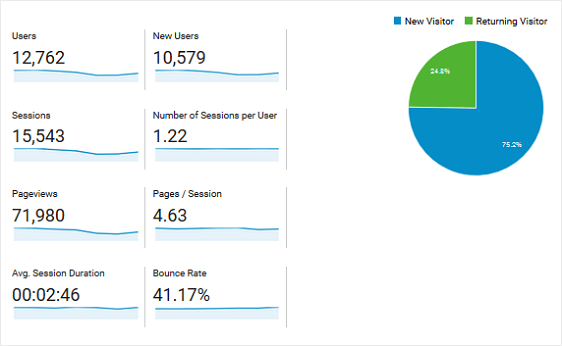
Здесь вы можете увидеть следующие данные:
- Пользователи
- Новые пользователи
- Количество сеансов
- Сеансов на пользователя
- Просмотры страниц
- Количество страниц / сеанс
- Средняя продолжительность сеанса
- Показатель отказов
Вы также увидите, сколько посетителей сайта вернулись и сколько новых.
Тем не менее, с MonsterInsights вам не нужно иметь дело с каким-либо кодом, и подключить свой веб-сайт WordPress к Google Analytics очень просто.
У вас также есть доступ к эксклюзивным отчетам прямо на панели инструментов WordPress, которые могут дать вам больше информации о трафике вашего сайта, усилиях по привлечению потенциальных клиентов и конверсиях форм.
Итак, приступим.
После покупки плагина MonsterInsights Pro войдите в свою учетную запись MonsterInsights, щелкнув ссылку « Войти» вверху страницы.
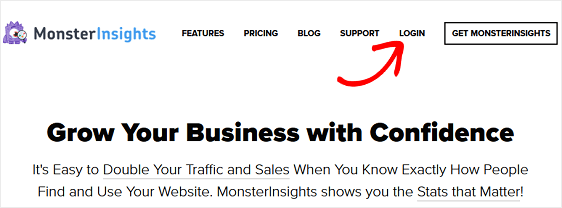
Затем перейдите на вкладку « Загрузки » на странице своей учетной записи. Вы увидите ссылку, по которой вы можете скачать плагин MonsterInsights Pro.
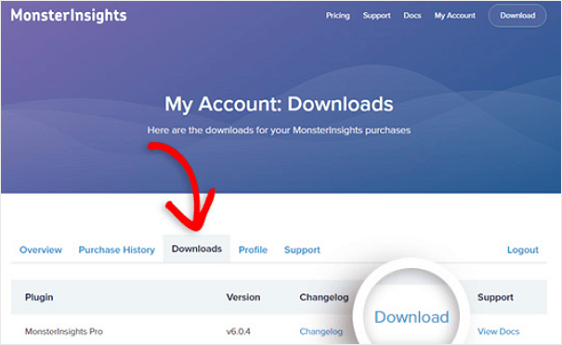
Прежде чем перейти к следующему шагу, убедитесь, что вы деактивировали и удалили любой другой плагин Google Analytics или код отслеживания, который есть на вашем веб-сайте.
Теперь, когда вы скачали плагин, перейдите в панель управления WordPress, чтобы установить и активировать его на своем сайте.
Перейдите в Плагины » Добавить новый и нажмите Загрузить плагин вверху экрана.
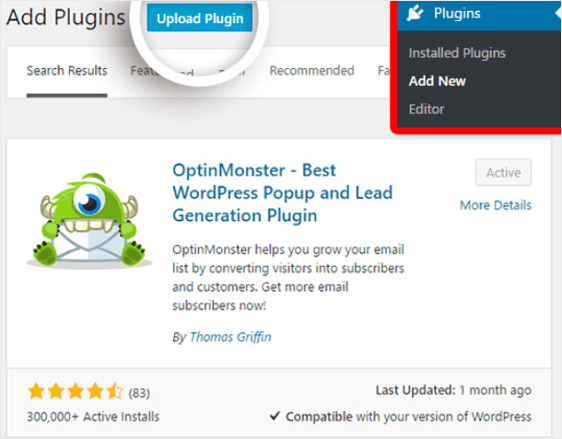
На следующем экране выберите « Выбрать файл», чтобы выбрать ZIP-файл, который вы только что загрузили из своей учетной записи MonsterInsights.
Нажмите « Установить сейчас», чтобы загрузить файл и установить его на свой веб-сайт.
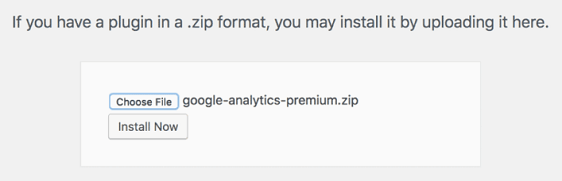
После загрузки нажмите Активировать плагин, чтобы активировать его на своем сайте.
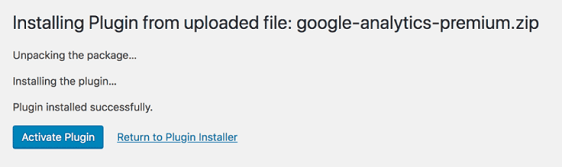
Наконец, перейдите на страницу « Моя учетная запись» в учетной записи MonsterInsights, чтобы получить лицензионный ключ.
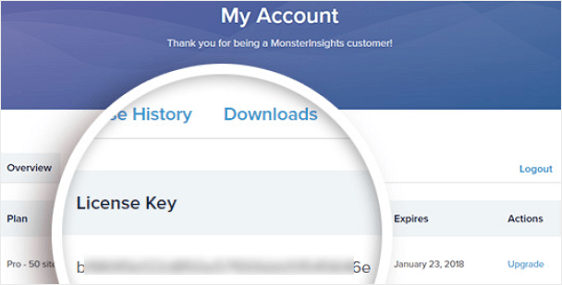
Скопируйте лицензионный ключ и перейдите в Insights » Настройки на панели инструментов WordPress. Нажмите « Подтвердить ключ» , вставьте лицензионный ключ и нажмите « Активировать ключ» .
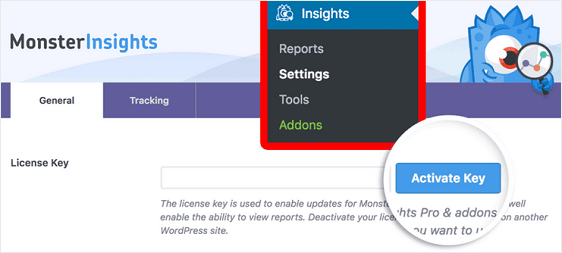
MonsterInsights теперь активирован.
Шаг 3. Подключите свой веб-сайт к Google Analytics
Чтобы использовать MonsterInsights, вам необходимо подключить свой веб-сайт WordPress к своей учетной записи Google Analytics. Опять же, это очень легко сделать с MonsterInsights, потому что вам не нужно возиться с каким-либо кодом отслеживания.
Для начала перейдите в Insights » Настройки на панели инструментов WordPress. Нажмите на кнопку « Аутентифицировать с помощью своей учетной записи Google» .

На следующем экране выберите свой профиль.
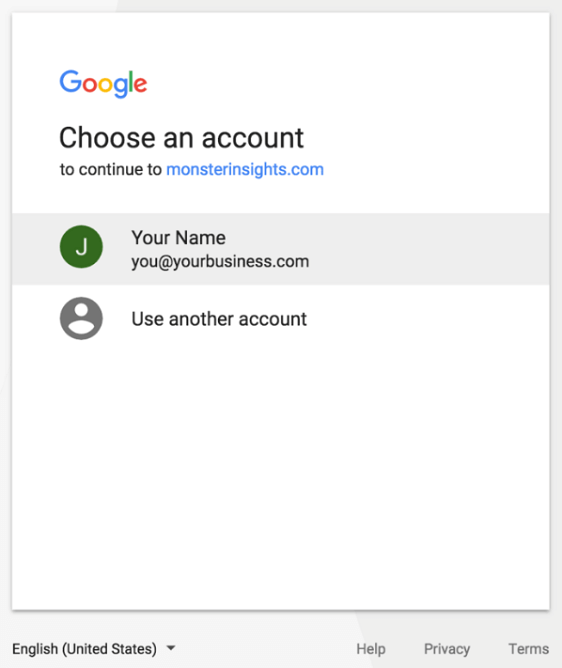
При появлении запроса нажмите кнопку « Разрешить» , чтобы предоставить MonsterInsights доступ к вашим данным Google Analytics.
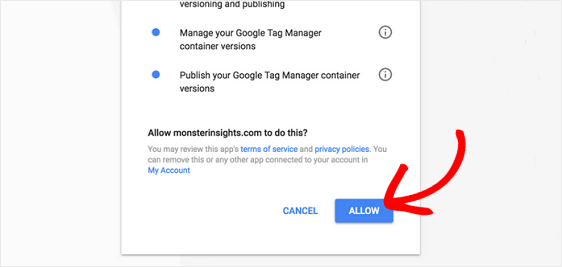
Затем выберите профиль веб-сайта, который вы хотите аутентифицировать, и нажмите Полная аутентификация .
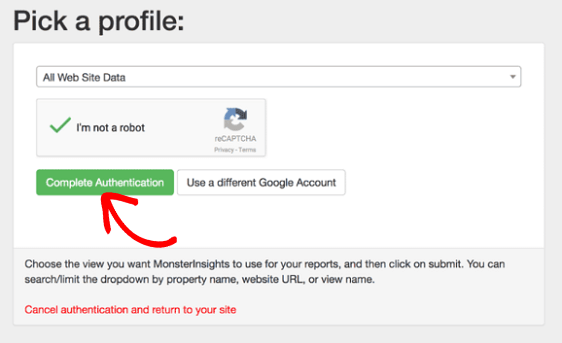
Отлично. Теперь ваш сайт WordPress подключен к вашей учетной записи Google Analytics.
Шаг 4. Просмотрите отчеты MonsterInsights
Давайте посмотрим на отчеты, которые предлагает MonsterInsights, которые, помимо прочего, помогут вам отслеживать посещаемость вашего веб-сайта.
Чтобы перейти к отчетам, перейдите в Insights » Reports .
Обзорный отчет
На вкладке « Обзорный отчет » вы можете увидеть много информации о посещаемости вашего сайта WordPress.
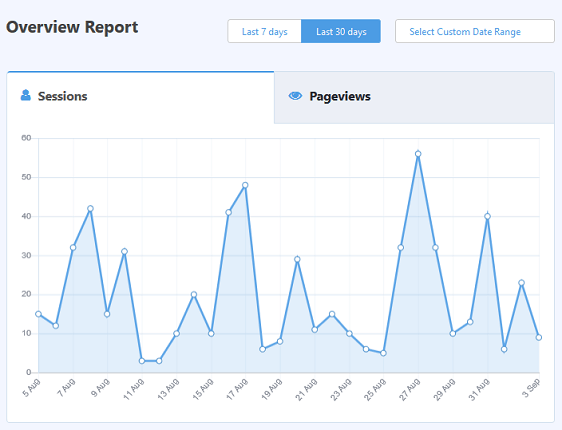

Вы можете увидеть наглядный график количества сеансов и просмотров страниц, полученных вашим сайтом за определенный период времени. И вы можете установить этот временной диапазон, равный 7 дням, 30 дням или произвольному временному диапазону.
Затем вы увидите краткий обзор ключевых показателей, таких как количество сеансов и просмотров страниц, средняя продолжительность сеанса и показатель отказов вашего сайта.
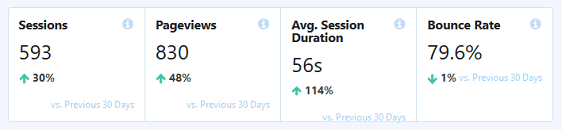
Это помогает вам определить, остается ли трафик, который приходит на ваш сайт, с вашим контентом или нет.
Наконец, на круговых диаграммах вы увидите новые и вернувшиеся посетители и разбивку по устройствам . И если вы продолжите прокрутку, вы можете проверить 10 стран, в которых находятся самые популярные посетители вашего сайта, а также ваши основные источники рефералов.
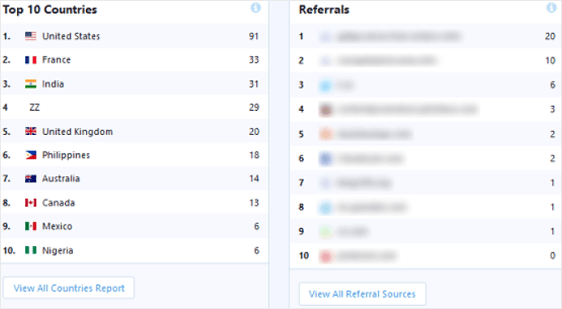
Отчет издателей
На вкладке « Отчет издателей » вы найдете другие показатели, которые помогут вам узнать больше о людях, которые приходят на ваш сайт:
- Целевые страницы
- Выходные страницы
- Исходящие ссылки
- Партнерские ссылки
- Ссылки для скачивания
- Демографические данные и категории интересов
Это подробный способ отслеживания посещаемости веб-сайта WordPress. Узнайте, сколько посетителей переходят на различные веб-страницы, отслеживайте исходящие и партнерские ссылки и сколько людей щелкнули ссылку для загрузки на вашем веб-сайте.
Кроме того, вы можете увидеть возрастные диапазоны, пол и интересы всех посетителей сайта, посещающих ваш сайт.
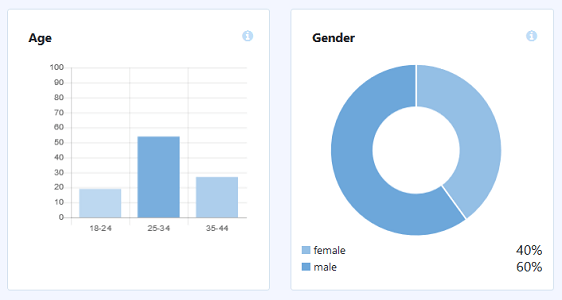
Отчет по электронной торговле
На вкладке « Отчет об электронной торговле » вы увидите количество людей, посещающих ваш интернет-магазин, а также конкретные детали, связанные с транзакциями на сайте:
- Коэффициент конверсии
- Количество транзакций
- Полученный доход
- Средняя стоимость заказа
- Лучшие продукты
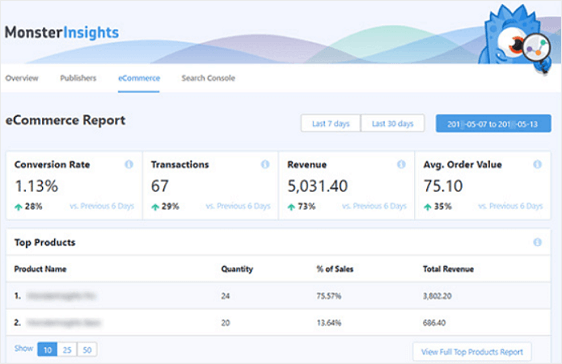
С помощью этой информации вы снова можете отслеживать, сколько людей приходят в ваш интернет-магазин. Но вы также можете определить, какие продукты в вашем интернет-магазине наиболее популярны, чтобы вы могли продолжать их продвигать и получать больше продаж.
Отчет Search Console
На вкладке « Отчет Search Console » вы увидите 50 самых популярных поисковых запросов Google, по которым ранжируется ваш сайт.
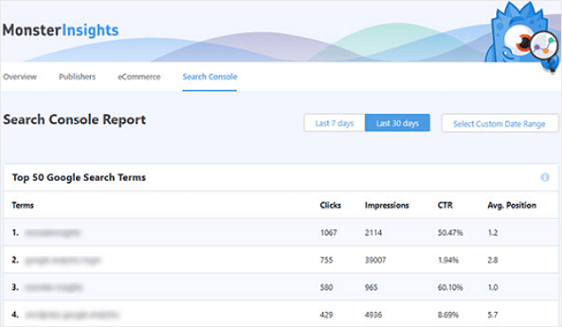
Это отлично подходит для понимания того, какие ключевые слова привлекают наибольший трафик на ваш сайт и насколько эффективны ваши усилия по поисковой оптимизации. И помогает вам еще глубже отслеживать посещаемость вашего сайта WordPress.
Если вы хотите внести улучшения, активизируйте исследование ключевых слов, используя эти данные. Если вы довольны тем, что в отношении посещаемости сайта тенденция идет вверх, продолжайте продвигать свои самые популярные ключевые слова.
Если вам нужна помощь с Google Search Console, обязательно ознакомьтесь с этим полезным руководством по настройке вашего веб-сайта с помощью Google Search Console.
Отчет по специальным параметрам
На вкладке " Отчет по специальным параметрам" вы можете отслеживать такие пользовательские данные, как самые популярные:
- Авторы
- Типы сообщений
- Категории
- Теги
- Результаты SEO
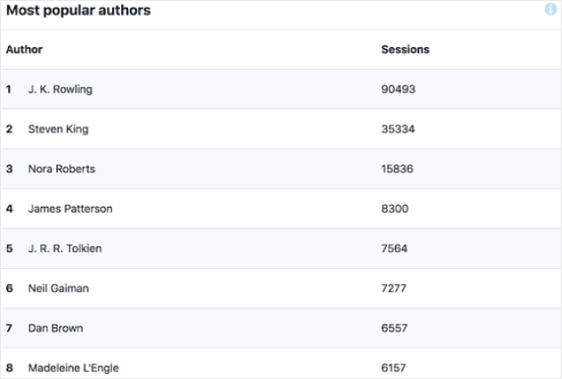
Хотя он не отслеживает, сколько трафика приходит на ваш сайт, он все же полезен. Например, теперь вы можете видеть, что текущие посетители сайта находят наиболее интересным на вашем сайте, поэтому вы можете продолжать разрабатывать стратегии для увеличения посещаемости вашего сайта.
Формы отчета
На вкладке « Отчет по формам » вы можете увидеть самую интересную информацию, касающуюся как трафика сайта, так и форм вашего сайта.
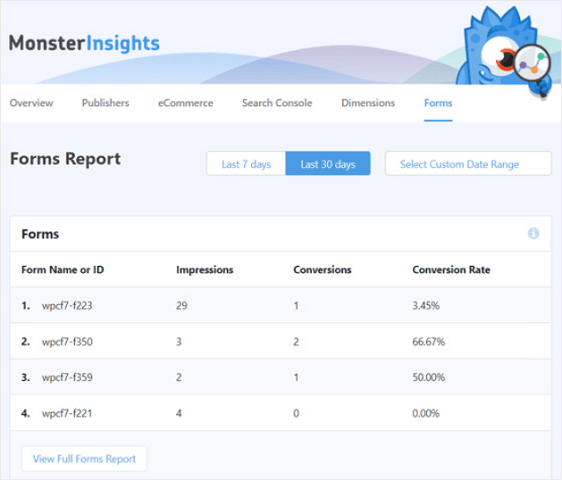
Узнайте, сколько людей просматривают и отправляют формы вашего сайта.
Кроме того, получите коэффициент конверсии для каждого из них, чтобы вы могли видеть, какие формы конвертируются больше всего на вашем сайте, а какие могут нуждаться в корректировке.
А если вы предлагаете посетителям сайта обновление контента в обмен на их адреса электронной почты, обязательно прочтите нашу статью о том, как отслеживать загрузки файлов с помощью MonsterInsights.
Начните работу с MonsterInsights прямо сейчас!
Теперь давайте посмотрим, как вы можете отслеживать посетителей веб-сайта с помощью WPForms.
Мы предлагаем вам использовать оба метода для невероятно мощной настройки отслеживания посетителей.
Метод 2: используйте плагин WPForms
Хотите быстро увидеть, что люди делают на вашем веб-сайте, прежде чем они отправят форму?
Это просто. Далее мы покажем вам, как вы можете использовать мощное дополнение User Journey плагина WPForms для отслеживания посетителей вашего сайта.
Вот как выглядит отчет User Journey:
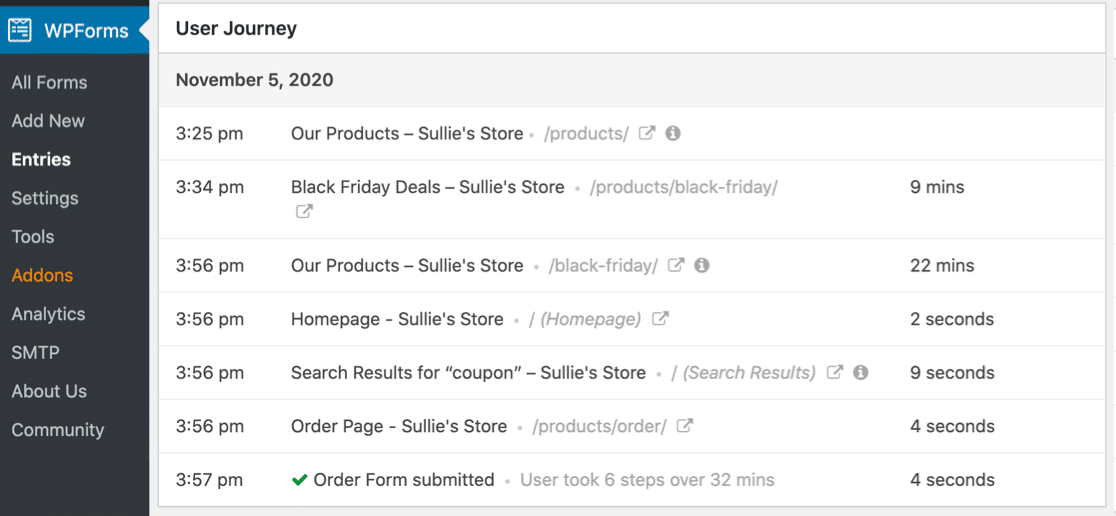
Это дополнение показывает вам множество замечательных деталей всего за несколько кликов. Давайте начнем.
Шаг 1. Установите и активируйте плагин WPForms
Прежде чем начать, вам сначала нужно убедиться, что плагин WPForms установлен и активирован на вашем сайте WordPress.
Для получения дополнительной информации см. Это пошаговое руководство по установке плагина в WordPress.
Шаг 2. Включите надстройку User Journey
После того, как вы установили WPForms и проверили вашу лицензию, вы сможете быстро установить и активировать надстройку User Journey.
Имейте в виду, что для доступа к этому аддону вам понадобится уровень Pro или выше.
Так, просто голову на свой WordPress приборную панель и нажмите на WPForms »Addons. Затем вы можете найти надстройку User Journey и щелкнуть по ней, чтобы активировать.
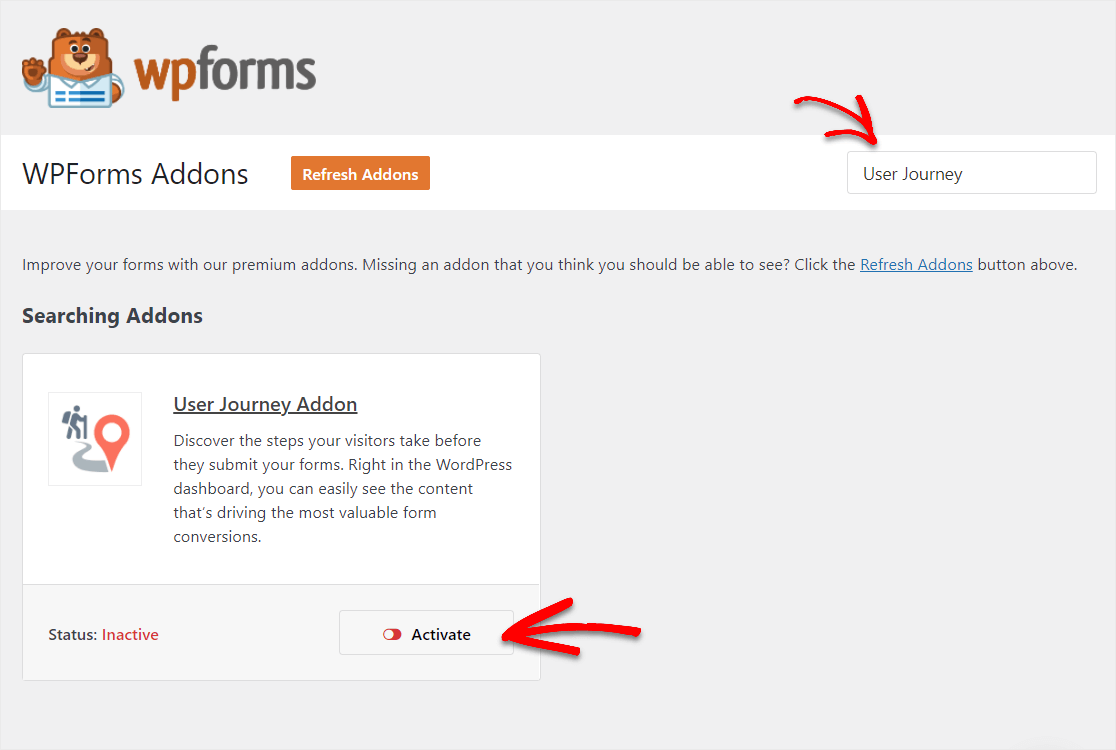
Для получения дополнительной помощи на этом этапе ознакомьтесь с нашим руководством по установке и активации надстройки User Journey.
Шаг 3. Просмотр сведений о пути пользователя
Теперь, после установки WPForms, вы сможете легко использовать надстройку User Journey.
Все поступающие к вам формы будут включать эти данные о пользовательском пути в записи. Итак, по прошествии некоторого времени, когда люди заполнили ваши формы, вы будете готовы отслеживать эти данные о посетителях.
Чтобы увидеть эту информацию, перейдите в WPForms »Записи и щелкните имя своей формы.
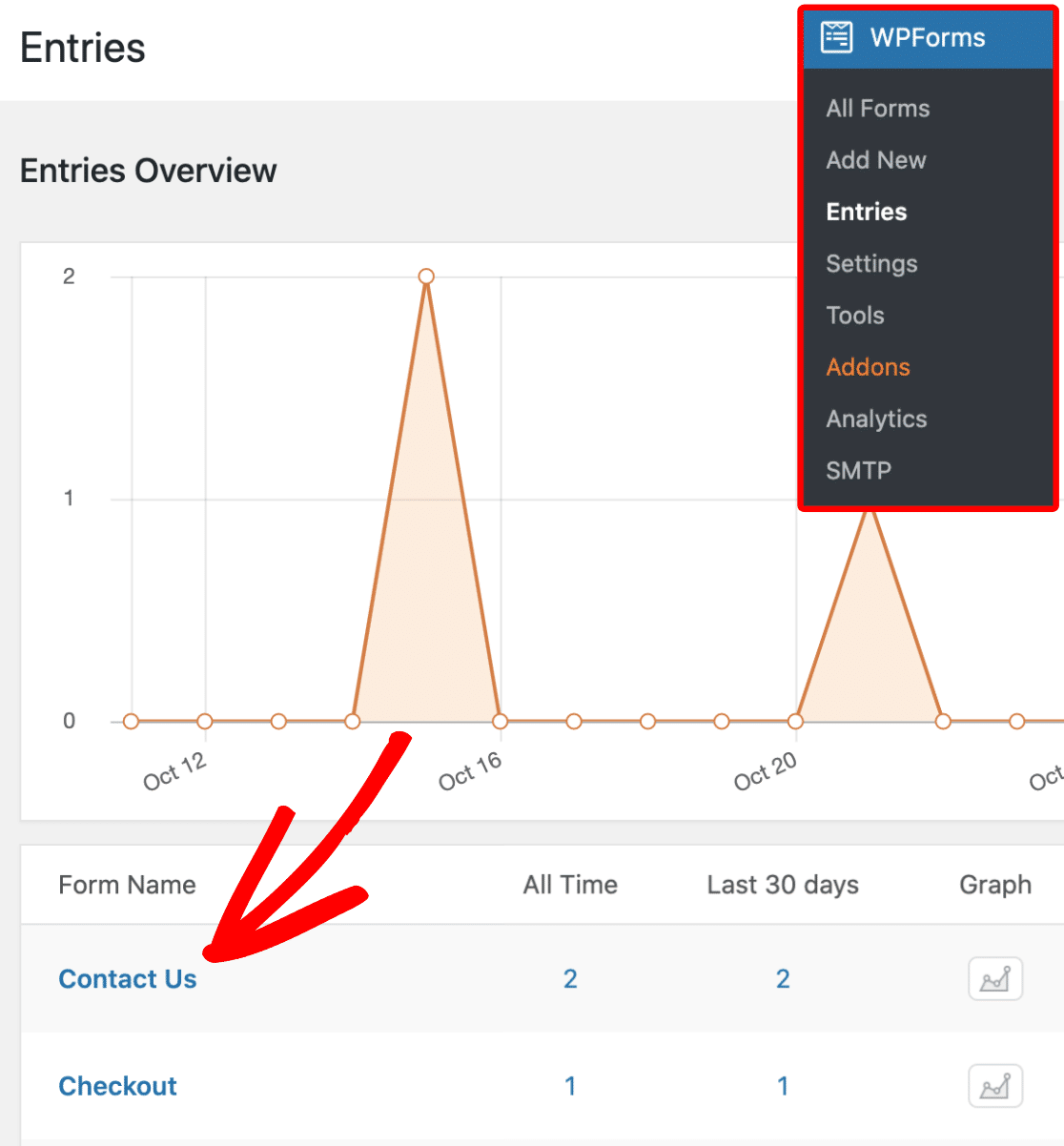
Затем вы увидите список всех записей для этой формы.
Итак, чтобы просмотреть сведения о пути пользователя для записи, нажмите кнопку « Просмотр» справа, чтобы открыть все сведения о записи.
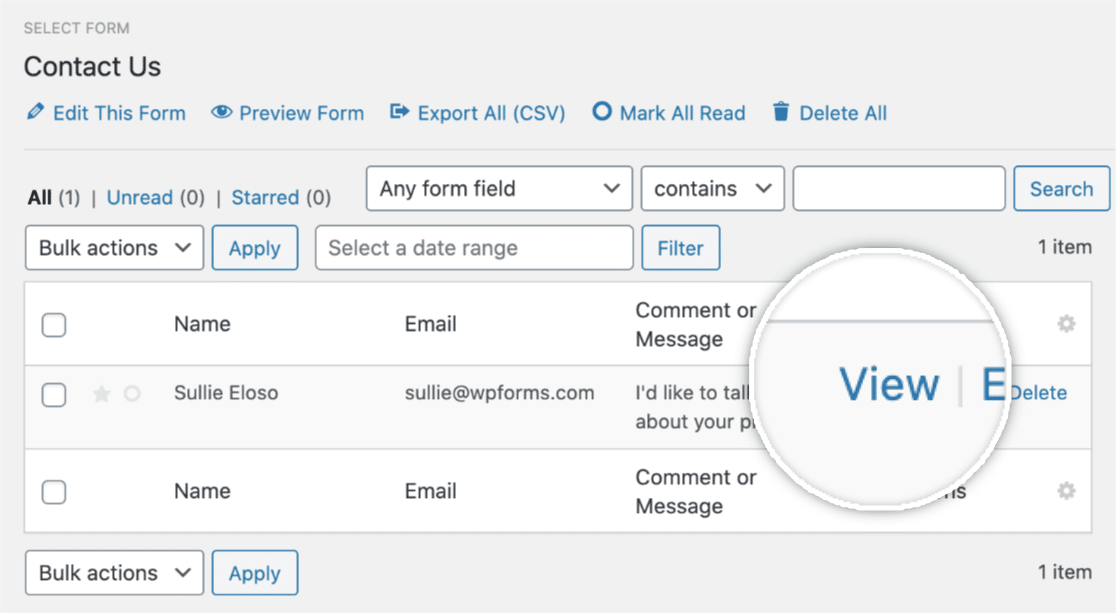
Затем, открыв сведения о записи, прокрутите вниз, пока не увидите раздел « Путь пользователя» .
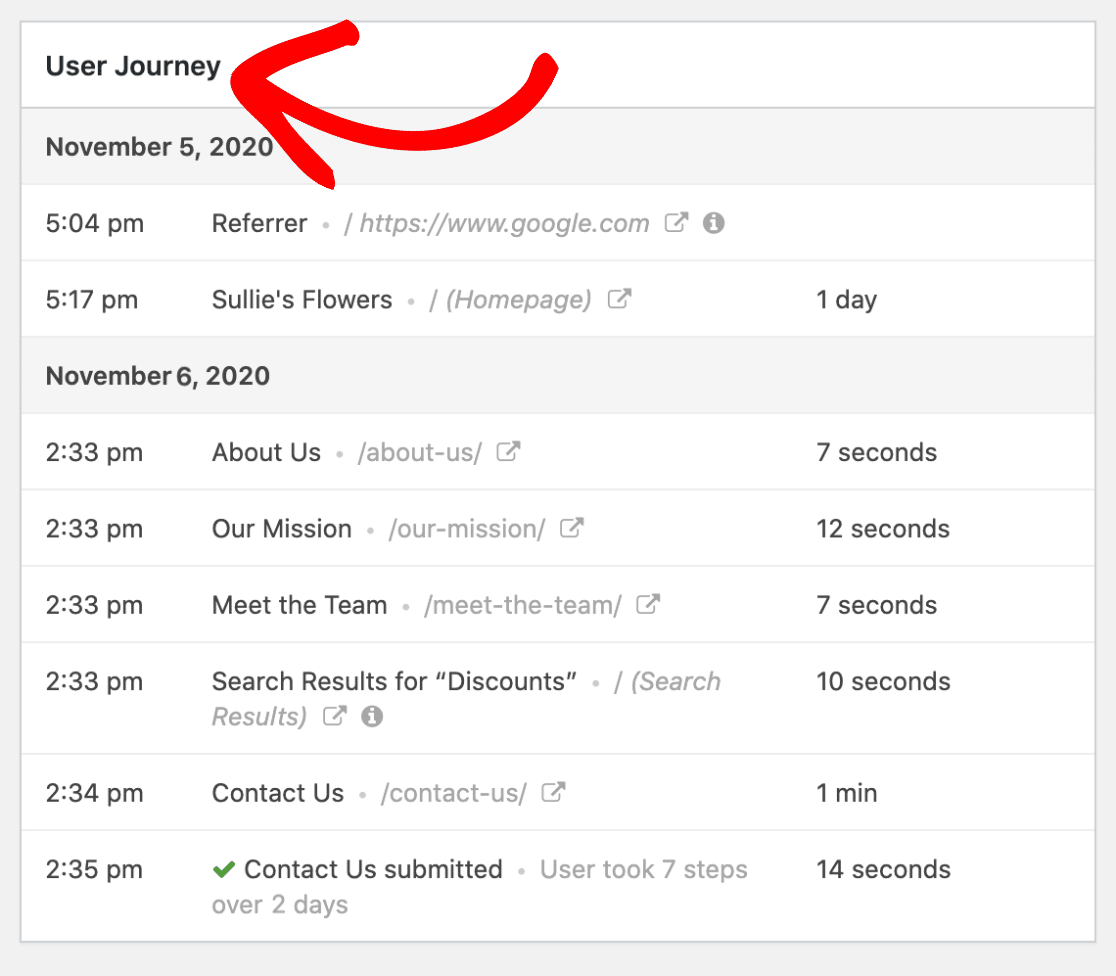
Кстати, если вы заметили, что некоторая информация теперь доступна, это, скорее всего, связано с тем, что пользователь пришел с сайта без SSL, а ваш сайт работает с SSL. Или у кого-то может быть расширение или конкретная настройка конфиденциальности.
Таким образом, это показывает каждый шаг, сделанный пользователем на вашем сайте, включая страницу, с которой пользователь был перенаправлен.
Вы увидите дату, время и продолжительность времени, проведенного на каждой странице вашего веб-сайта, на которую они перешли.
Не только это, но вы также сможете просмотреть параметры URL, щелкнув маленький значок информации, как показано ниже.
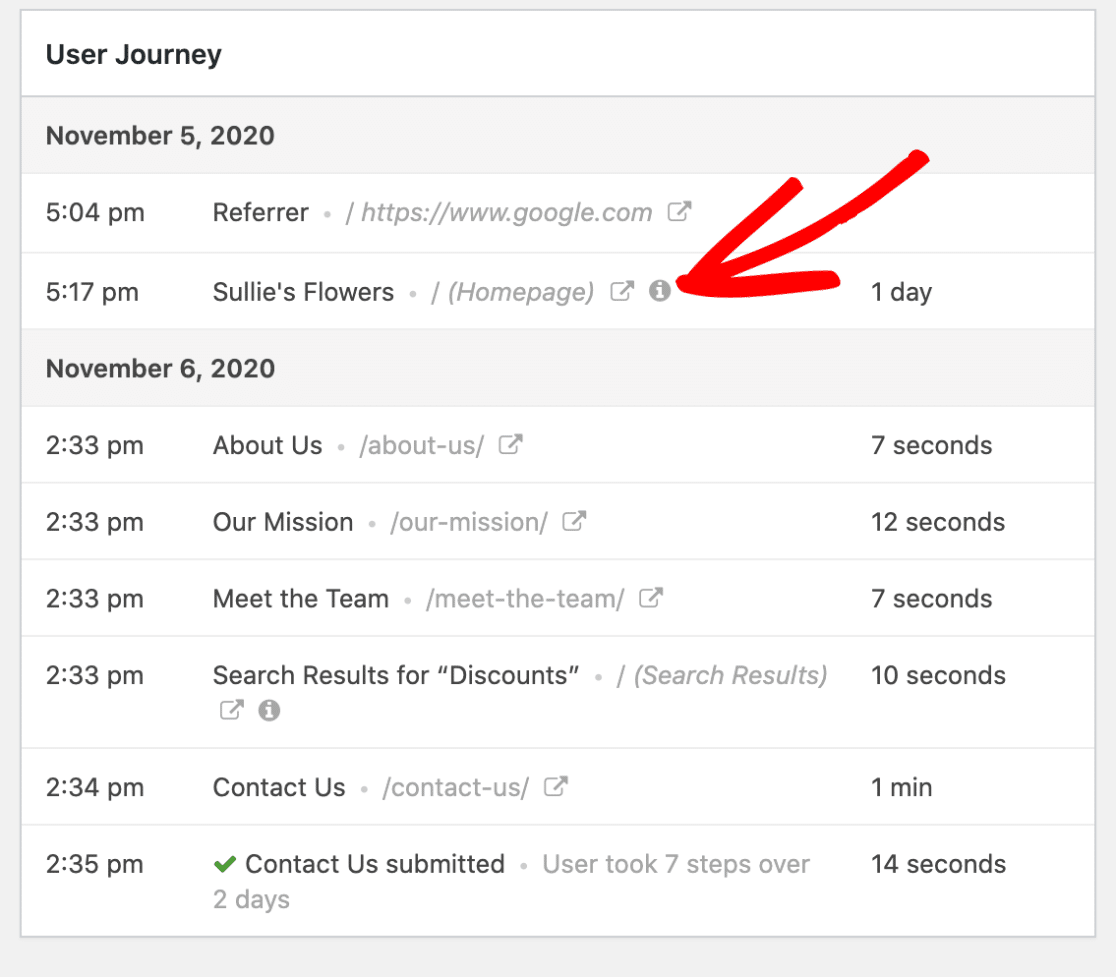
После того, как вы нажмете на этот значок, вы увидите конкретные параметры URL-адреса для этой страницы, включая поисковые запросы.
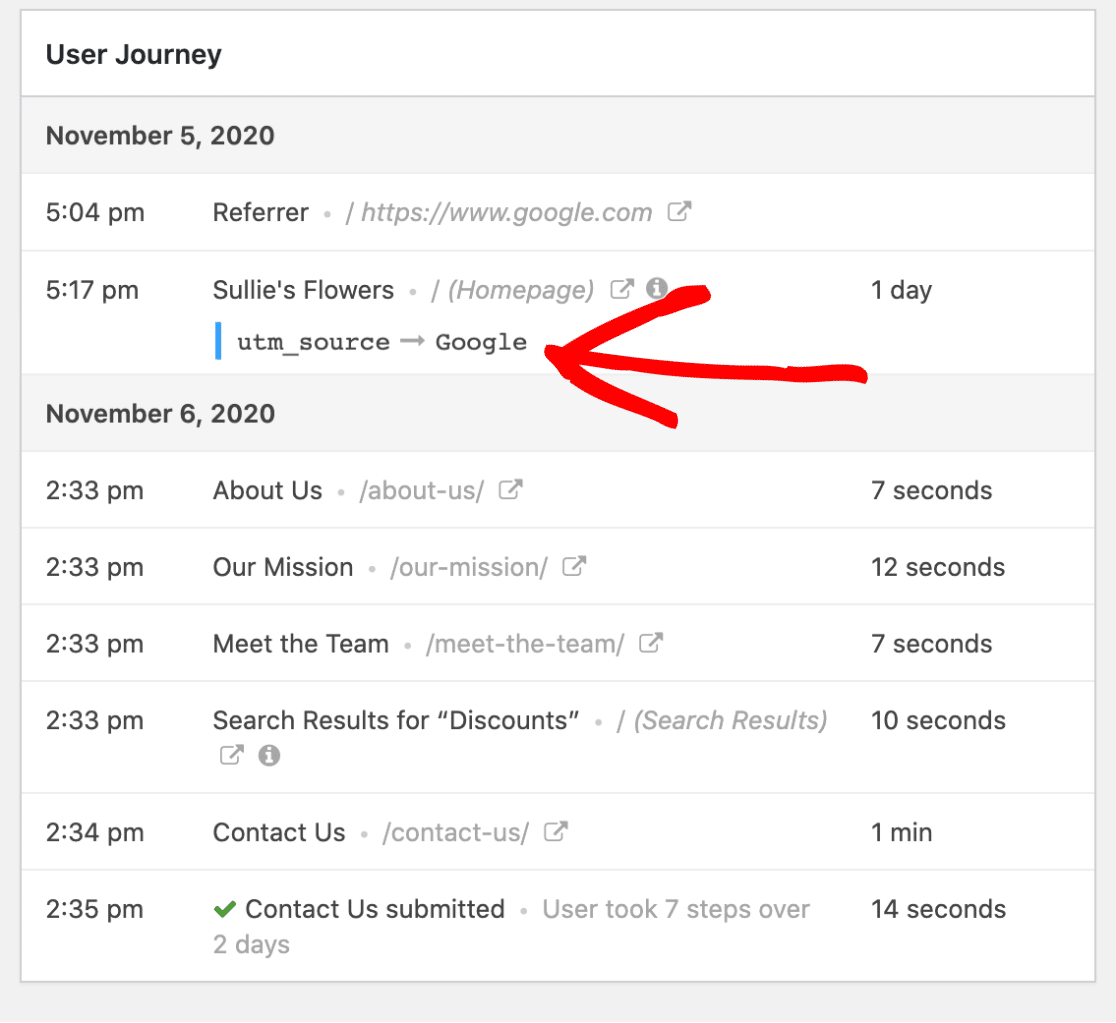
И при желании вы также можете просмотреть посещенную страницу в новой вкладке, щелкнув значок « Открыть окно в новой вкладке» .
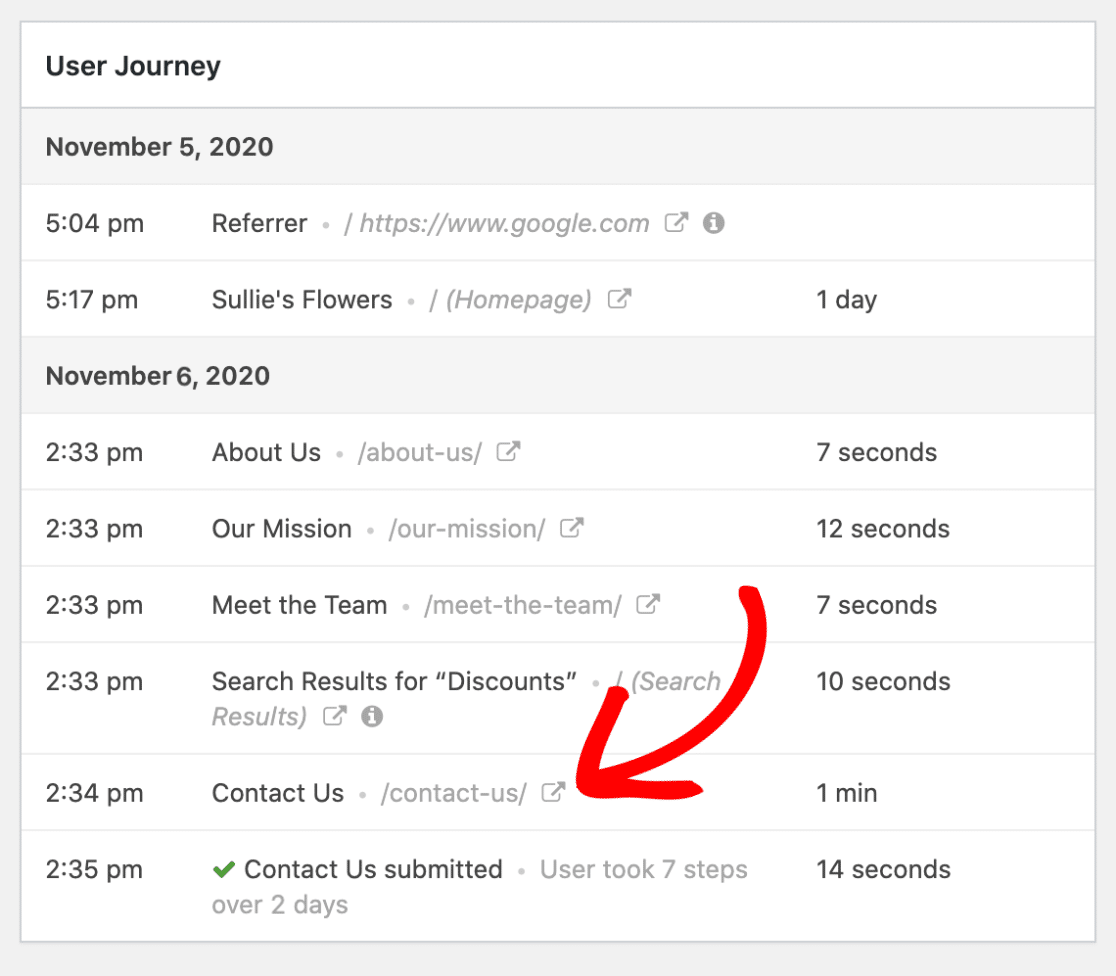
Отличная работа! Это все, что нужно для отслеживания посетителей вашего сайта с помощью надстройки User Journey.
Следующие шаги: отслеживание трафика веб-сайта в WordPress
И вот оно! Теперь вы знаете, как отслеживать посещаемость вашего сайта WordPress.
Затем обязательно ознакомьтесь с этим руководством по отслеживанию отправки форм в Google Analytics и о том, как отслеживать отправку форм с помощью пикселя Facebook.
И если вы чувствуете, что на ваш веб-сайт приходит большой объем трафика и хотите узнать, как развивать свой бизнес, используя этот трафик, обязательно прочтите эти советы по улучшению конверсии контактной формы.
Так чего же ты ждешь? Начните с самого мощного сегодня плагина форм WordPress.
И не забывайте, если вам понравилась эта статья, подпишитесь на нас в Facebook и Twitter.
